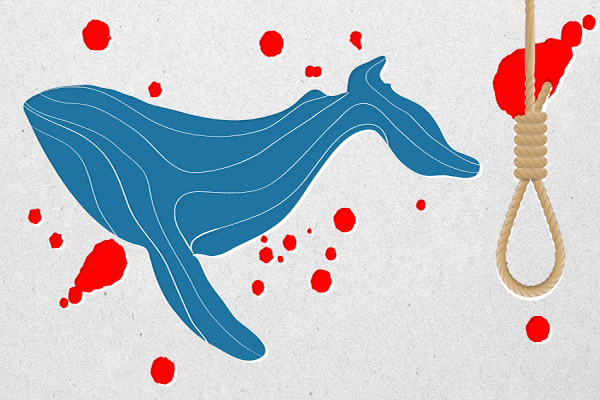كيفية حذف سجل البحث في اليوتيوب على الكمبيوتر والهاتف
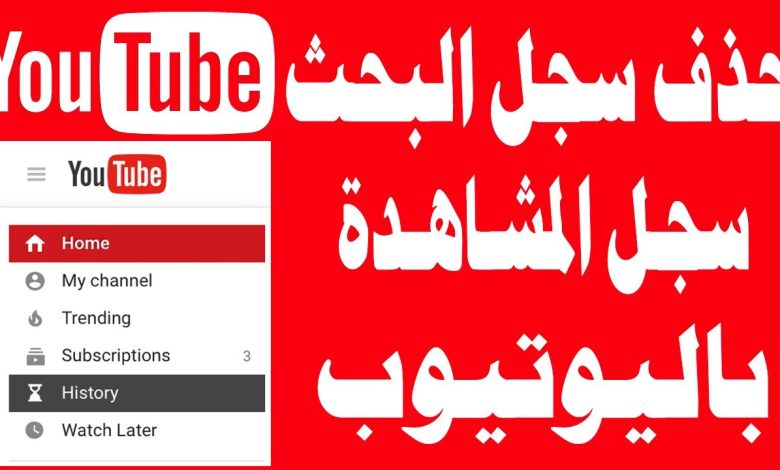
كيفية حذف سجل البحث في اليوتيوب ، يعتبر القيام بحذف سجل البحث واحدة من تطبيقات الخصوصية وأدواتها، ولذلك تعتبر ميزة في أغلب متصفحات الإنترنت ومنصات الويب التي تهتم بخصوصية المستخدمين إلا أنها في نفس الوقت تلجأ لإخفاء تلك الميزة بعض الشيء خوفاً من الحذف العرضي أو دون قصد، كما الحال مع يوتيوب. في حين أن الوصول لحذف سجلات البحث يبدو صعباً في بعض المنصات والمتصفحات، إلا أنه يعتبر سهلاً نسبياً بالنسبة لمنصة يوتيوب سواء من متصفح الإنترنت أو التطبيق على الهواتف الذكية. كيف تقوم بمسح سجل بحث يوتيوب إذاً ؟
كيفية حذف سجل البحث في اليوتيوب على الكمبيوتر والهاتف
حذف سجل بحث يوتيوب بالكامل على أندرويد وآيفون
تقدم منصة يوتيوب أداة جيدة وهي حذف سجل البحث بالكامل، ومن حسن الحظ أنها تعمل بنفس الخطوات على هواتف أيفون وأندرويد معاً. ولغرض هذا الشرح سنستعرض الخطوات على تطبيق اليوتيوب للأندرويد إلا أنك بإمكانك اتباع نفس الخطوات على هواتف آيفون.
فقط توجه توجه لتطبيق يوتيوب ومن ثم النقر على صورة البروفايل الدائرية الموجودة في الزاوية العليا للشاشة، ثم من القائمة الظاهر اضغط على “الإعدادات” Settings، بعدها حدد قائمة “السجل والخصوصية” History and privacy من ثم اضغط على “محو سجل البحث” Clear search history. بعد التأكيد على موافقة الحذف سيقوم يوتيوب بحذف سجلات البحث من كل أجهزتك الذكية التي تستخدم نفس الحساب إضافة إلى إعادة تعيين قائمة الفيديوهات الموصي بها.
كما بإمكانك حذف نتيجة بحث محددة دون اللجوء لحذف سجل البحث بالكامل، وذلك عبر ضغط على أيقونة البحث “المكبر” في الزاوية العليا من واجهة تطبيق يوتيوب، من ثم قم بالضغط مطولًا على اسم البحث الذي تريد إزالته، حيث ستظهر لك رسالة تطالبك بتأكيد الحذف وفي حال تأكيدك يختفي اسم البحث مباشرة. هذا بالنسبة للأندرويد، اما بالنسبة للآيفون فتستطيع أيضًا سحب اسم البحث من القائمة نحو اليمين (أو اليسار، حسب اللغة) حتى يظهر خيار “حذف” Delete فاضغط عليه وسيتم حذف اسم البحث من القائمة.
حذف سجلات بحث يوتيوب من حساب جوجل
يمكنك أيضًا إجراء حذف كامل لسجل بحث يوتيوب من خلال حساب جوجل الخاص بك علمًا ان هذه الطريقة يمكن تطبيقها من خلال الهاتف أو الكمبيوتر. كل ما عليك فعله في البداية هو التوجه إلى صفحة “البيانات والخصوصية” Data & privacy بعد تسجيل الدخول لحساب جوجل ثم مرر نحو الأسفل حتى تصل إلى “إعدادات السجل” History settings واختر “سجل YouTube” بعدها اضغط على “إدارة السجل” Manage History بالأسفل حيث ستظهر لك كل عمليات البحث التي قمت بها على يوتيوب.
يتضمن السجل الظاهر امامك عمليات البحث والمشاهدة التي قمت بها على منصة يوتيوب سواء من الهاتف او الكمبيوتر. تستطيع حذف أي اسم بحث بمجرد الضغط على (X) الموجود بجانب كل اسم، كما تستطيع حذف سجل البحث بالكامل أو حذف سجل البحث ليوم أو فترة زمنية محددة وذلك بالضغط على “حذف” DELETE كما هو مبين بالصورة أعلاه، ثم اختيار نوع الحذف الذي تريده من القائمة المنبثقة، فإذا كنت تريد حذف سجل البحث بالكامل منذُ إنشاء الحساب فاضغط على “حذف جميع النتائج” Delete all time.
منع تسجيل عمليات البحث القادمة على يوتيوب
ربما تريد عدم تسجيل أي عملية بحث تقوم بها على اليوتيوب، وفي هذه الحالة يمكنك الاستفادة من وظيفة “الايقاف المؤقت” للسجل تماماً كالتصفح الخفي في المتصفحات، وتستطيع تفعيلها من خلال تطبيق يوتيوب أو حساب جوجل كما نوضح فيما يلي.
كل ما عليك فعله هو التوجه لتطبيق يوتيوب من ثم اضغط على صورة البروفايل الدائرية الموجودة في الزاوية العليا بعدها اضغط على “الإعدادات” Settings واختر منها “قائمة السجل والخصوصية” History and privacy ومن ثم فعل خيار “إيقاف سجل البحث مؤقتاً” Pause search history حيث ستظهر لك رسالة تطالبك بالتأكيد وبمجرد الموافقة عليها لن يقوم تطبيق يوتيوب بحفظ سجل البحث مجدداً ولا حتى في سجل بحث جوجل.
تستطيع أيضا إيقاف سجل البحث من نفس حساب جوجل إذا أردت، فهي طريقة سهلة وغير معقدة وتضمن لك إيقاف سجل بحث يوتيوب على كل الأجهزة التي تستخدم نفس حساب جوجل، سواء متصفح انترنت أو هاتف وحتى تلفزيون ذكي.
كل ما عليك فعله هو فتح متصفح الويب والتوجه إلى صفحة Activity controls بعد تسجيل الدخول لحساب جوجل، وفي جزئية “Youtube History” تأكد من تعطيل خيار “تضمين عمليات البحث على YouTube” أو “Include your searches on YouTube” كما يمكنك أيضاً تعطيل سجل المشاهدة والبحث معاً بمجرد الضغط على زر “إيقاف” Turn Off كما هو مبين بالصورة أعلاه. هذا ليس كل شيء يستطيع جوجل أيضا إجراء عملية حذف سجل البحث والمشاهدة معاً، عوضاً عنك بمجرد مرور فترة زمنية معينة!
من خلال نفس الصفحة السابقة (Activity controls) اضغط على خيار الحذف التلقائي “Auto-delete” واختر “الحذف التلقائي للنشاط الذي مر عليه أكثر من” حيث ستنبثق لك قائمة تحتوي على المدة التي يحافظ فيها جوجل على سجلات بحثك على يوتيوب وبمجرد مرورها سيقوم بحذفها تلقائياً سواءً 3 أشهر أو 18 شهر وحتى 36 شهر.